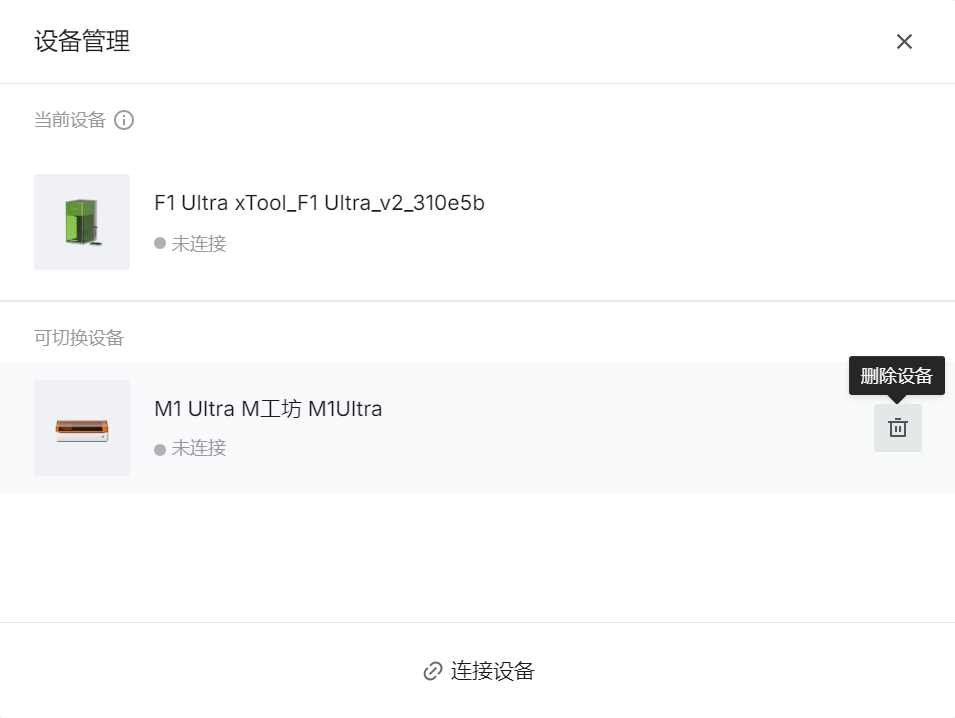¶ 介紹
本指南旨在幫助解決在使用 xTool Creative Space (XCS) 軟件操作 xTool 硬件時遇到的常見連接問題(包括 USB 連接和 Wi-Fi 連接)。
¶ 故障排查前
在進行高級故障排查之前,請嘗試以下步驟:
- 重啟設備: 關閉 xTool 設備並將其從電源上拔下。等待 3 分鐘,然後重新連接電源並重新打開設備。
- 重新啟動計算機: 重新啟動計算機並啟動 xTool Creative Space。
如果問題仍然存在,請繼續執行下面的故障排除部分。
¶ 第 1 項:計算機系統故障排查
本部分涉及與計算機操作系統設置相關的潛在問題。
¶ 第 1 步:檢查是否缺少驅動程序
- 轉到 xTool Creative Space 設置菜單並導航到開發人員模式選項卡。
- 檢查是否安裝了必要的驅動程序。
- 如果缺少任何驅動程序,請單擊相應驅動程序旁邊的 Install 安裝 按鈕進行安裝。
- 按照屏幕上的說明完成安裝。
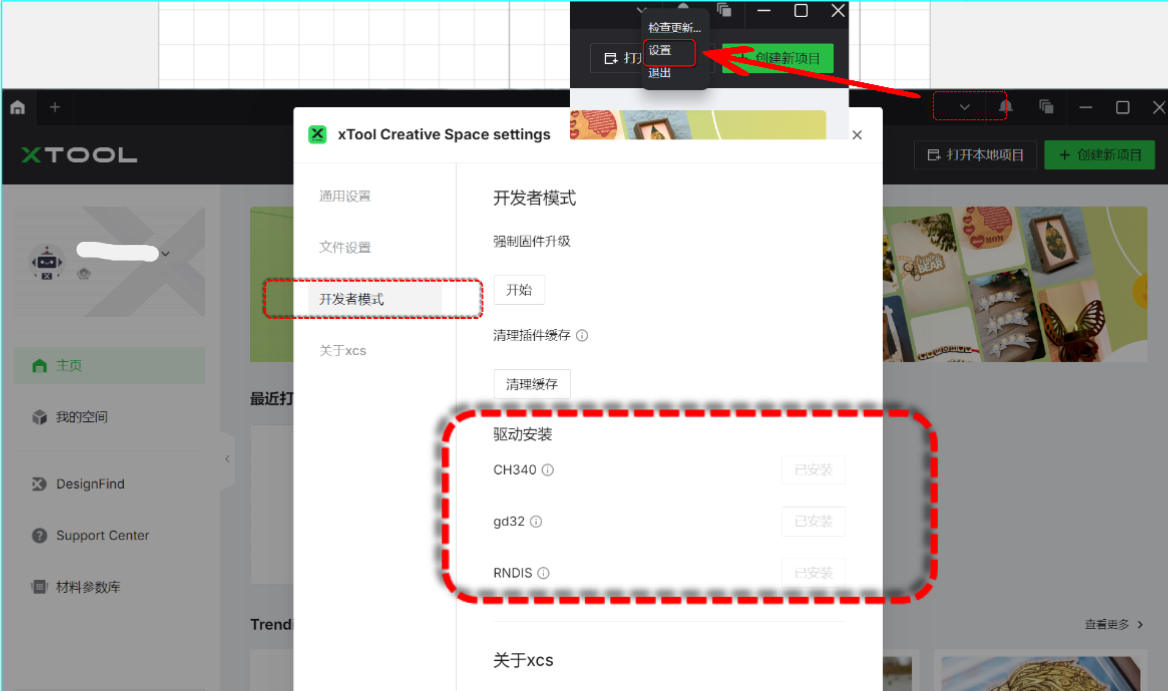
¶ 第 2 步:檢查 VPN/代理衝突
⚠️ VPN 或代理軟件(例如 V2ray、Clash)可能會更改網絡設置並阻止設備通信。
- 禁用 VPN/代理軟件。
- 嘗試重新連接設備。
¶ 第 3 步:按系統類別排查
¶ macOS 系統故障排查
本步驟基於 xTool 售後反饋結果,詳細說明了 macOS 系統最常見的故障排除流程,且僅適用於 macOS 操作系統。
¶ 1.允許配件連接
- 對於配備 Apple 芯片的 macOS 平臺,您可能需要在連接新的 USB、Thunderbolt 設備或 SD 卡後批准它們。
- 將 xTool 硬件設備連接到 macOS 計算機後,單擊“允許附件連接”彈出通知中的“允許”,以授予 xTool 硬件設備數據訪問權限。
- 為了將來的方便,導航到系統設置>隱私和安全>允許配件連接,然後選擇總是或自動解鎖以防止每次都手動批准。
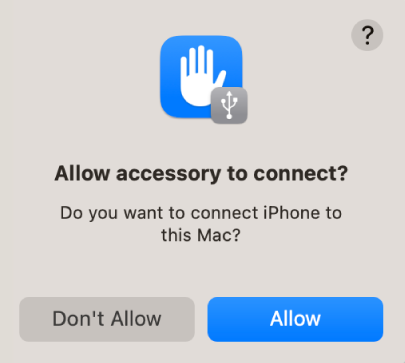
⚠️ 重要提示
- 對於 macOS 13.3 及更高版本,您可能還會收到批准 SD 卡訪問的單獨提示。
- 出於安全原因,當連接到公共設備(如機場的充電站)時,您通常應選擇“不允許”。
¶ 2.允許 XCS 本地網絡訪問
- 要啟用XCS的本地網絡訪問,請導航至蘋果菜單>系統設置>隱私和安全>本地網絡。
- 在應用程序列表中找到 xTool Creative Space,並確保切換開關已打開以允許本地網絡訪問。
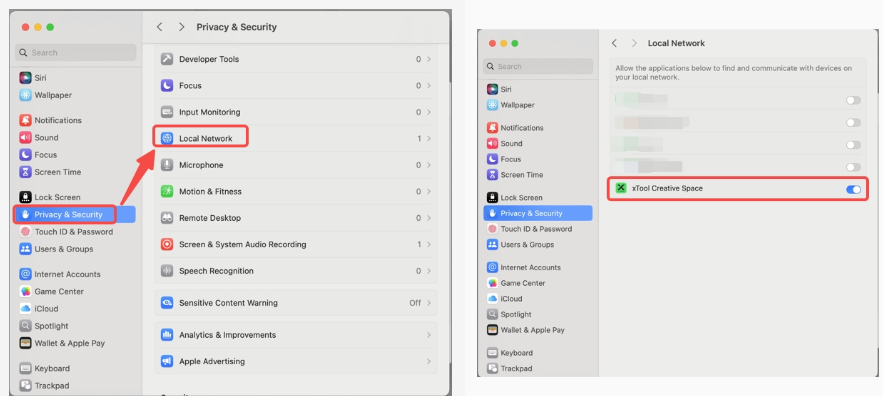
¶ Windows 系統故障排查
此步驟描述了基於 xTool Lab 測試的最常見 Windows 系統故障排除過程,並且僅適用於 Windows作系統。
¶ 1.檢查 DNS 或網絡配置問題:
網絡配置問題或 DNS 問題有時會阻止 XCS 連接。
- 打開命令提示符 (管理員):
- 右鍵單擊 Windows 開始按鈕。
- 為 Win 11 選擇“終端(管理員)”,為 Win 10 選擇“Windows PowerShell(管理員)”。
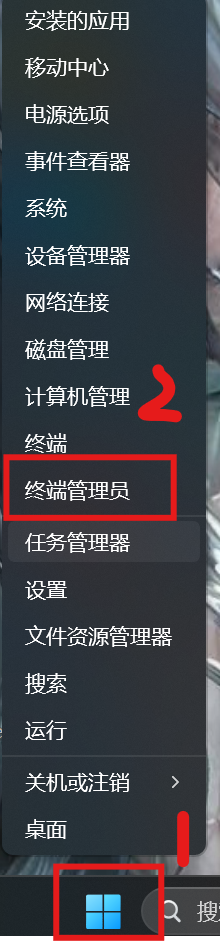 Win 11 上的終端 (管理員) |
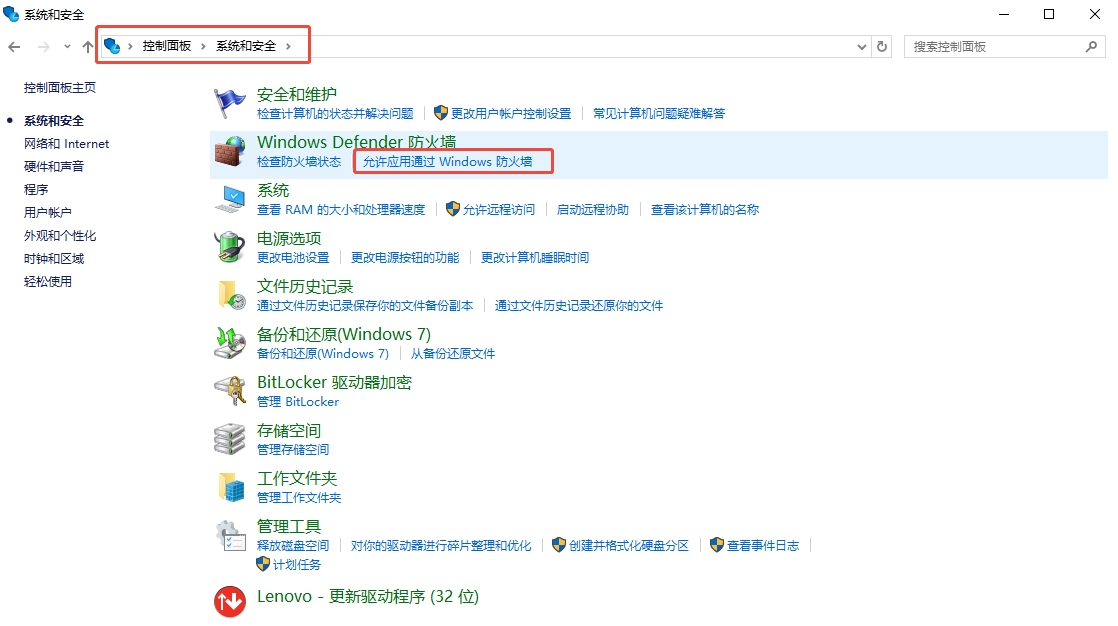 Win 10 上的 Windows PowerShell(管理員) |
- 運行命令:在命令提示符窗口中,準確鍵入以下命令:
netsh winsock reset - 按 Enter:按 輸入 鍵。
- 重新啟動計算機:命令完成後,重新啟動計算機。
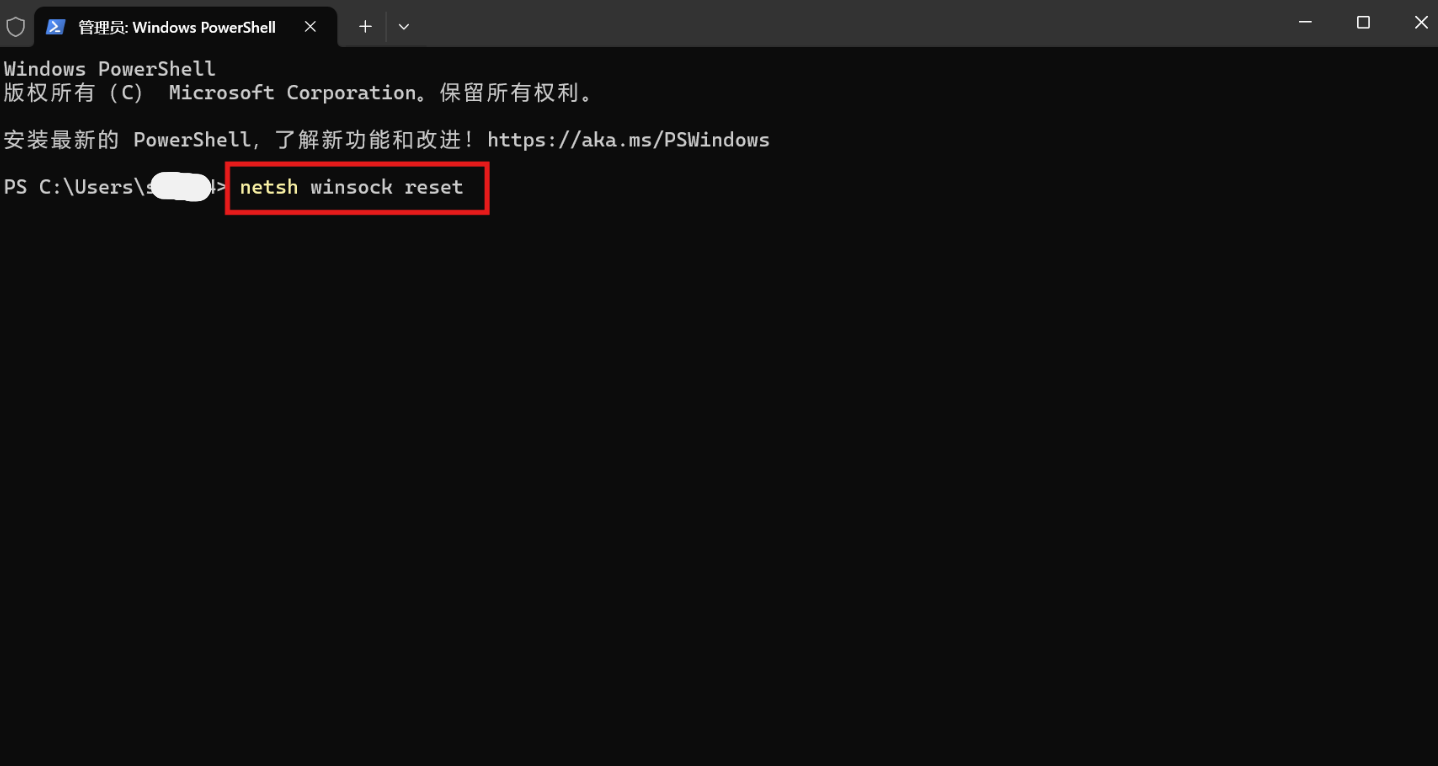
¶ 2.允許 XCS 通過 Windows 防火牆:
Windows 防火牆可能阻止了 XCS 的通信。
- 暫時禁用第三方防病毒軟件:如果您使用的是第三方防病毒軟件(例如 Norton、McAfee 等),請在調整防火牆設置之前暫時禁用它。這是因為防病毒程序通常管理防火牆規則。
- 打開控制面板:訪問控制面板(在 Windows 開始菜單中搜索它)。
- Windows Defender 防火牆:按步驟操作
- Win 11:“控制面板”>"隱私和安全性">"Windows安全中心“>“防火牆和網絡保護”
- Win 10:“控制面板”>“系統和安全”>“Windows Defender 防火牆”
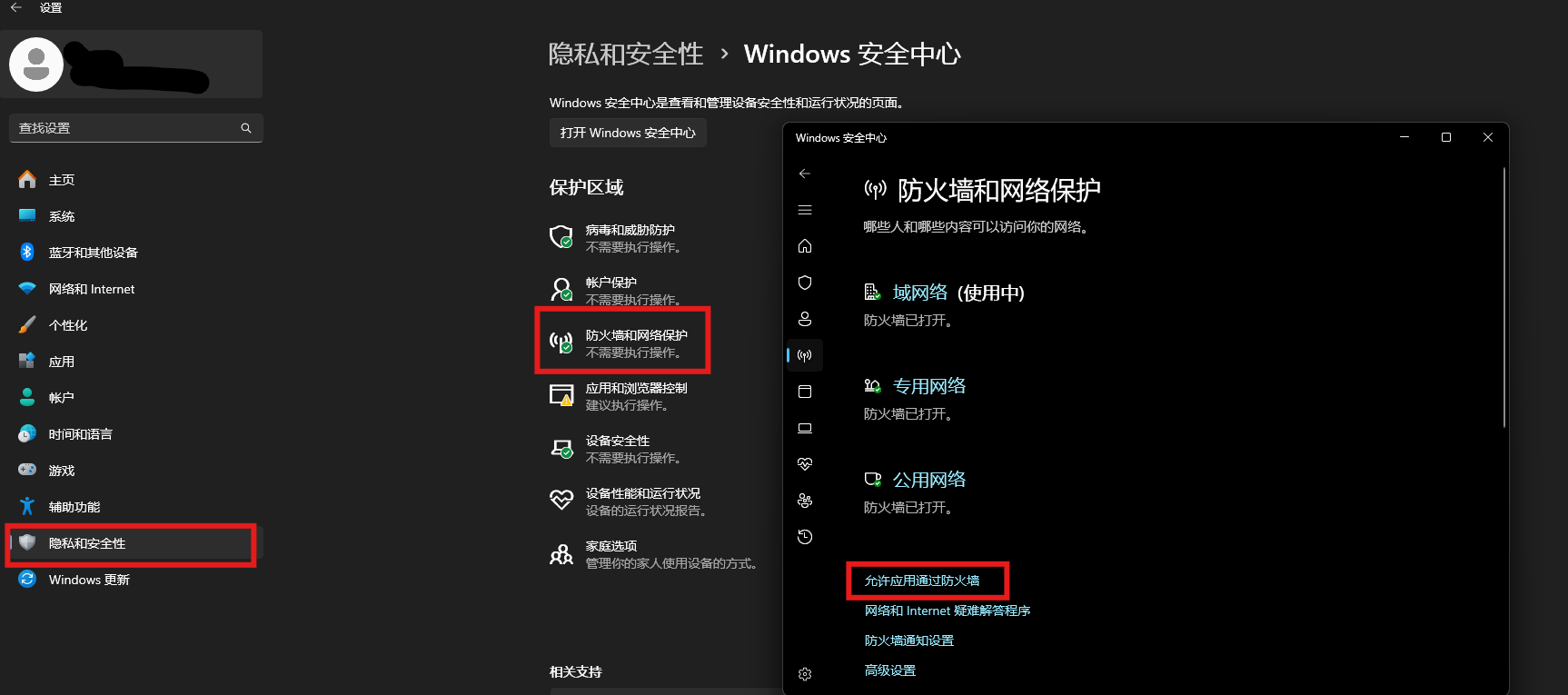 win 11 |
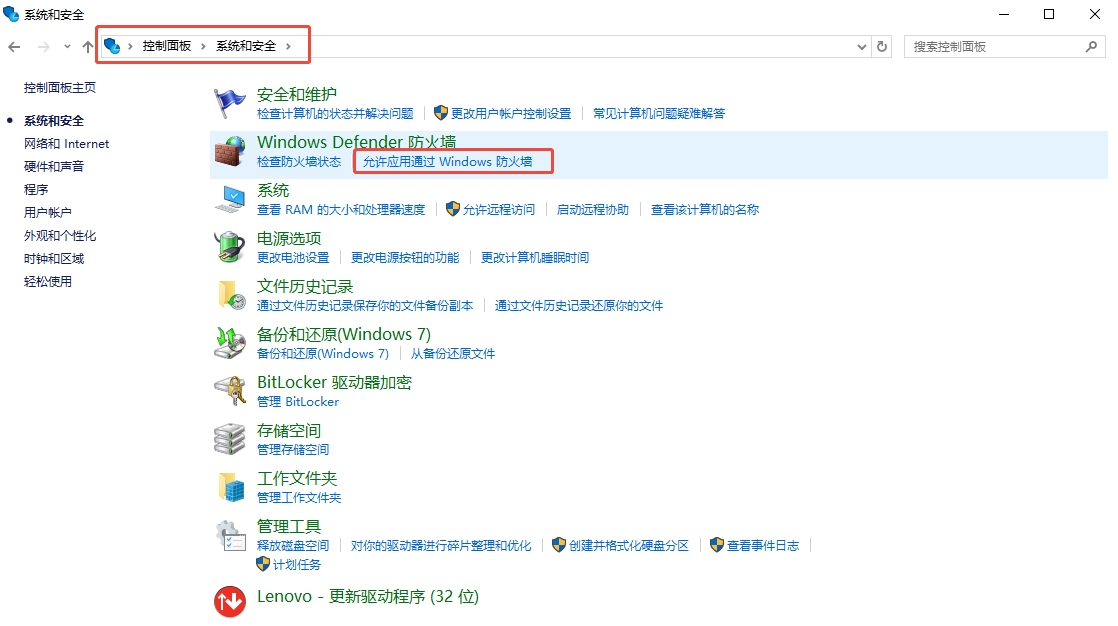 win 10 |
- 允許應用程序或功能通過:單擊“允許應用程序或功能通過防火牆”(或類似措辭的選項)。
- 查找並允許 XCS:
- 您可能需要先單擊“更改設置”。
- 滾動瀏覽應用程序列表並找到“xTool Creative Space”(或類似條目)。
- 確保選中“域”、“私有”和“公共”網絡的“xTool Creative Space”旁邊的複選框(除非您有特定原因不允許訪問公共網絡)。
- 單擊 OK(確定): 單擊“確定”按鈕保存更改。
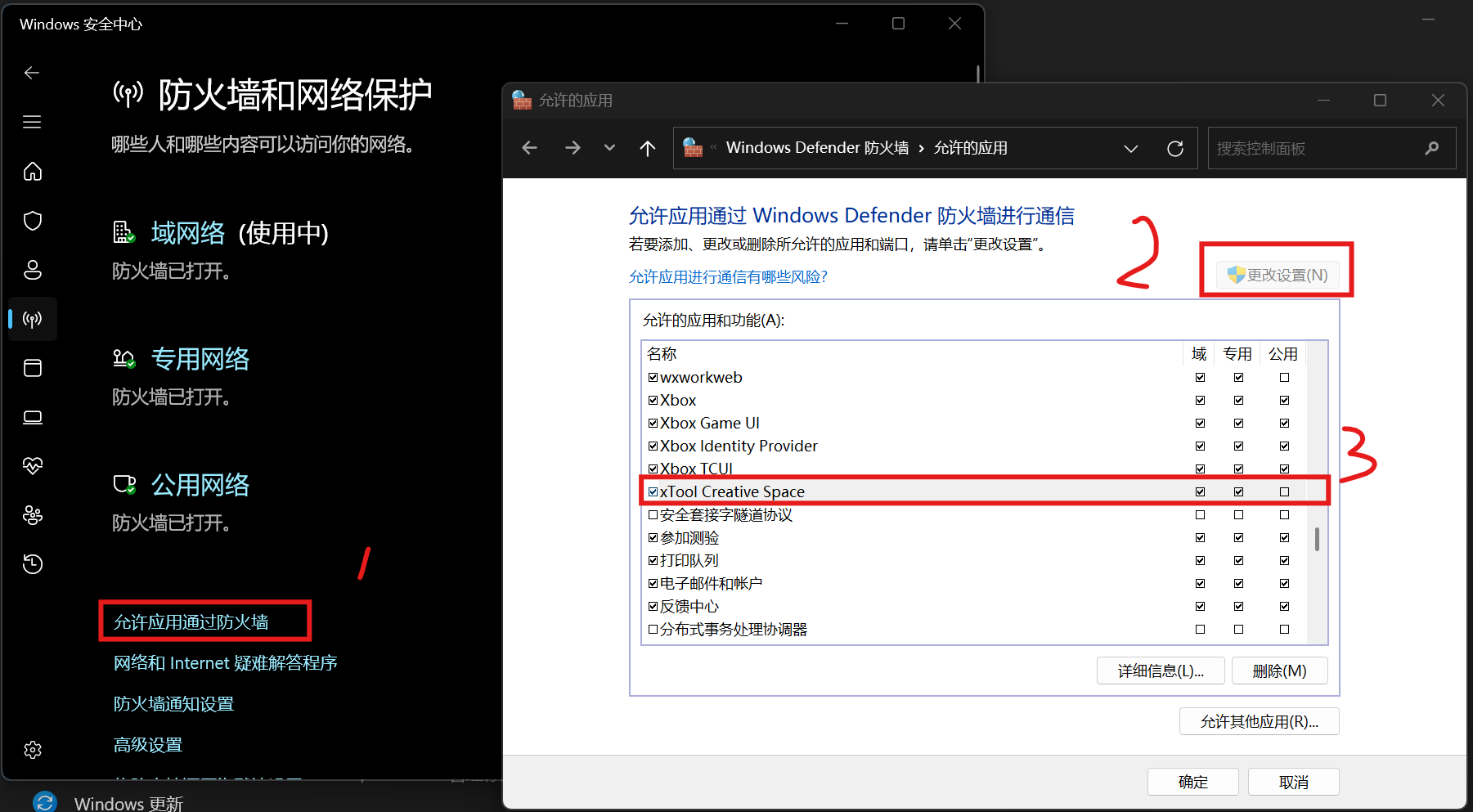
¶ 第 2 項:硬件故障排查
本節介紹計算機和 xTool 設備之間的物理連接的潛在問題。
¶ 第 1 步:檢查電源問題
- 確保您的 xTool 設備已插入正常工作的電源插座。驗證設備的電源指示燈是否亮起(穩定,不閃爍)。
- 確保緊急停止開關(如果您的型號有)未接合。
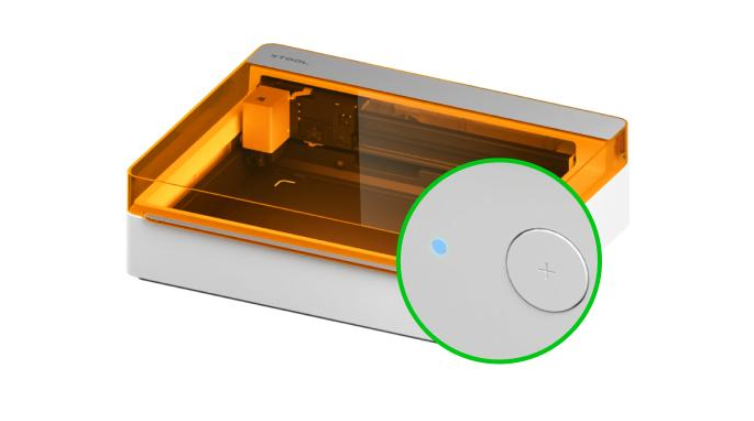 M1 Ultra 上的電源指示燈 |
 P2S 上的緊急停止開關 |
¶ 第 2 步:檢查連接電纜
- 使用原裝電纜:強烈建議使用 xTool 設備隨附的 USB 數據線。
- 檢查電纜:檢查電纜是否有任何可見的損壞,例如割傷、磨損的電線或彎曲的連接器。還要檢查連接器上是否有汙垢。
- 臨時替代方案:如果您懷疑原始電纜出現故障,您可以暫時嘗試使用智能手機的高質量 USB 數據線。
- 不要使用僅用於充電的電纜;它們缺少數據傳輸所需的電線。
- 您可以通過將手機連接到計算機並檢查是否可以傳輸文件來測試數據線。
¶ 第 3 步:檢查 USB 集線器(是否適用)
如果您使用的是 USB 集線器,則可能是問題的根源。
- 集線器兼容性:確保您的計算機能夠識別您的 USB 集線器,並且您使用的特定 USB 端口工作正常。通過連接智能手機傳輸文件進行測試。
- 端口特異性:某些 USB 集線器要求您為某些類型的設備使用特定端口。嘗試將 xTool 設備連接到集線器上的不同端口。
- 直接連接:嘗試完全繞過 USB 集線器。使用原裝電纜將 xTool 設備直接連接到計算機上的 USB 端口。
- 電源問題:某些 USB 集線器的供電不穩定,尤其是在連接其他設備時。故障排除時,確保沒有其他設備連接到 USB 集線器。

第三方 USB 集線器
¶ 第 4 步:檢查計算機 USB 端口問題
- 使用智能手機測試:將智能手機連接到您用於 xTool 設備的 USB 端口。
- 驗證是否可以在手機和計算機之間傳輸文件。這確認端口工作正常。
- 避免使用前面板端口(臺式電腦):在臺式計算機上,請避免使用前面板上的 USB 端口。這些端口的連接通常不太可靠。使用計算機背面的 USB 端口,這些端口直接連接到計算機的主板。

¶ 第 3 項:設備兼容性故障排查
¶ 第 1 步:使用兼容的軟件版本
- 2024 年或之後發佈的設備(例如 F1 Ultra、M1 Ultra):需要 XCS 版本 2.0 或更高版本。始終建議使用最新版本。
- 2024 年之前發佈的設備(例如。D1、F1):支持 XCS 版本 1.7.8。始終建議使用最新版本。
¶ 第 4 項:網絡故障排查
¶ 第 1 步:檢查網絡頻率兼容性
- 確保您的設備支持正確的 Wi-Fi 頻率。如果頻率不匹配,設備可能無法連接。
| 兼容頻段 | 類型場景 | 支持的設備 |
| 僅 2.4G(WIFI 5) | 激光雕刻 | F1 F1 Ultra F1 Lite |
| D1 D1 Pro |
||
| M1 M1 Ultra |
||
| S1 | ||
| P2 P2S |
||
| 2.4G 和 5G | 服裝加工 | 服裝打印機 |
¶ 第 2 步:優化 Wi-Fi 連接
- 如果您遇到 Wi-Fi 頻繁斷開連接或無法通過 Wi-Fi 連接的情況,您的網絡環境可能需要優化。
- 請相應地優化您的網絡環境。
¶ 第 5 項:軟件故障排查
本節介紹瞭解決軟件插件更新後連接問題的解決方案。
¶ 第 1 步:刪除本地存儲
如果在更新 XCS 或安裝插件後開始出現連接問題,您可能需要清除軟件的緩存。
- 退出 XCS:完全關閉 xTool Creative Space 軟件。
- 訪問本地存儲文件夾:
- Windows版本:打開文件資源管理器並導航到:(將“XXXX”替換為您的 Windows 用戶名)。
C:\Users\XXXX\AppData\Roaming\xTool Creative Space\Local Storage- 您還可以在文件資源管理器地址欄中輸入
%appdata%,然後導航到該文件夾:xTool Creative Space\Local Storage
- 您還可以在文件資源管理器地址欄中輸入
- macOS 版本:打開 Finder 並導航到:(將“XXXX”替換為您的 macOS 用戶名)。您可能需要啟用查看隱藏文件夾才能看到“庫”文件夾。
/Users/XXXX/Library/Application Support/xTool Creative Space/Local Storage
- Windows版本:打開文件資源管理器並導航到:(將“XXXX”替換為您的 Windows 用戶名)。
- 刪除緩存文件:刪除文件夾中的所有文件和文件夾。
Local Storage - 重啟 XCS:重新打開 xTool Creative Space。
¶ 第 2 步:刪除並重新添加設備
- 打開 XCS:啟動 xTool Creative Space 軟件。
- 設備列表:轉到設備列表。
- 刪除設備:在列表中找到您的 xTool 設備並將其刪除。
- 重新添加設備:按照標準連接程序將您的 xTool 設備添加回 XCS。